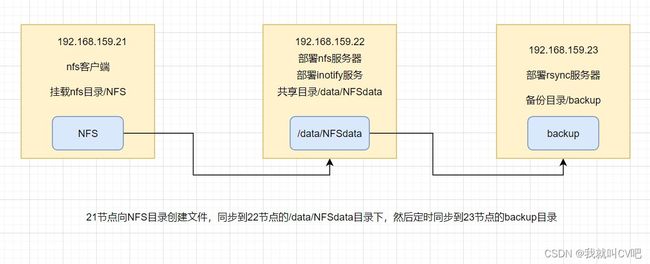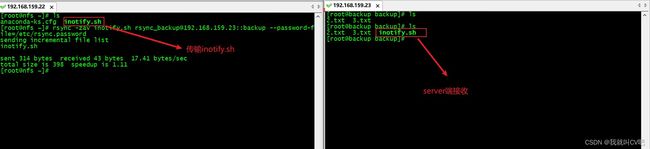【操作系统】Centos7搭建Rsync+inotify+nfs实现数据实时备份实战
需求:客户端上传文件同步到nfs文件共享服务器,nfs文件服务器数据备份到rsync服务器
- 机器准备
- 192.168.159.21
- 192.168.159.22
- 192.168.159.23
- 注意:关闭三台机器的防火墙-systemctl stop firewalld
1.(192.168.159.22)部署nfs服务器
(1)在A服务端机器安装nfs-utils和rpcbind包
yum install -y nfs-utils rpcbind
nfs-utils:提供了NFS服务器程序和对应的管理工具
rpcbind:获取nfs服务器端的端口等信息
(2)启动rpcbind检查是否启动了rpcbind服务并监听111端口
systemctl start rpcbind
netstat -tunlp | grep 111
(3)配置NFS服务的配置文件,参数配置:vi /etc/exports
/data/NFSdata 192.168.10.0/24(rw,sync)
/data/NFSdata #表示要共享文件的目录
192.168.10.0/24 #表示所有允许访问的客户端IP网段,也可以写成指定的ip,只允许当前客户机访问
(rw,sync) #rw:表示读写权限,sync:表示数据同步写入内存硬盘
(4)创建/data/NFSdata目录,更改属主、属组
mkdir -p /data/NFSdata
chown -R nfsnobody:nfsnobody /data #注意:此处不改权限,客户端没有创建文件权限
(5)启动nfs服务
systemctl start nfs
(6)设置开机启动
systemctl enable rpcbind.service
systemctl enable nfs.service
2.(192.168.159.21)部署nfs客户端
(1)下载工具包nfs-utils
yum -y install nfs-utils
(2)设置开机自启
systemctl enable rpcbind.service #客户端不用启动nfs-server,但是要用到nfs-server的 一个命令showmount
(3)挂载
mount -t nfs 192.168.159.22:/data/NFSdata /NFS #挂在文件系统
showmount -e 192.168.159.22 #查看是否挂载上
(4)测试21节点创建文件同步到22节点
3.(192.168.159.23)部署Rsync服务端
(1)下载Rsync软件包
yum -y install rsync
(2)新增vi /etc/rsyncd.conf配置文件
#用户id
uid = rsync
#组id
gid = rsync
#程序安全设置
use chroot = no
#客户端连接数
max connections = 200
#进程号文件位置
pid file = /var/run/rsyncd.pid
#进程锁文件位置
lock file = /var/run/rsync.lock
#日志文件位置
log file = /var/run/rsyncd.log
#连接超时时间
timeout = 300
#3.1版本以上要加这个
fake super = yes
#模块名称
[backup]
#同步数据的目录
path = /backup
#有错误时忽略
ignore errors
#只读模式(true为只读,false为可读可写)
read only = false
#阻止远程列表
list = false
#允许访问的IP
hosts allow = 192.168.159.0/24
#禁止访问的IP
hosts deny = 0.0.0.0/32
#虚拟用户
auth users = rsync_backup
#存放用户和密码的文件
secrets file = /etc/rsync.password
(3)创建密码文件vi /etc/rsync.password
rsync_backup:123456
(4)给/etc/rsync.password降权
chmod 600 /etc/rsync.password
(5)创建程序用户rsync
useradd -M -s /sbin/nologin rsync
(6)创建/backup目录
mkdir /backup
(7)守护进程启动rsync
rsync --daemon
4.(192.168.159.22)作为Rsync客户端
(1)22客户端节点新增密码文件vi /etc/rsync.password
123456
(2)给/etc/rsync.password降权
chmod 600 /etc/rsync.password
(3)测试22节点传输文件到23节点
rsync -zav inotify.sh [email protected]:23::backup --password-file=/etc/rsync.password
5.(192.168.159.22)部署inotify服务
(1)下载阿里云网络源
cd /etc/yum.repos.d
wget http://files.tttidc.com/centos6/epel-6.repo
(2)更新yum源
yum clean all
yum makecache
(3)下载inotify-tools工具包
yum -y install inotify-tools
(4)编写inotify.sh脚本
backupServer=192.168.159.23
path=/data/NFSdata
inotifywait -mrq --format '%w%f' -e create,close_write,delete $path | while read line
do
if [ -f $line ];then
rsync -za $line --delete rsync_backup@$backupServer::backup --password-file=/etc/rsync.password
else
cd $path
rsync -za ./ --delete rsync_backup@$backupServer::backup --password-file=/etc/rsync.password
fi
done
(5)后台启动脚本
sh inotify.sh &
(6)测试数据同步
$path rsync -za ./ --delete rsync_backup@$backupServer::backup --password-file=/etc/rsync.password fi done